
Thêm vị trí và thời gian di chuyển vào sự kiện trong Lịch trên máy Mac
Khi bạn thêm vị trí — như: địa chỉ, địa danh hoặc tên doanh nghiệp — vào một sự kiện, thì bản đồ và thông tin thời tiết cũng được thêm, và cảnh báo sẽ được đặt để bạn được thông báo về thời điểm cần lên đường. Bạn cũng có thể thêm thời gian di chuyển vào thời lượng của sự kiện.
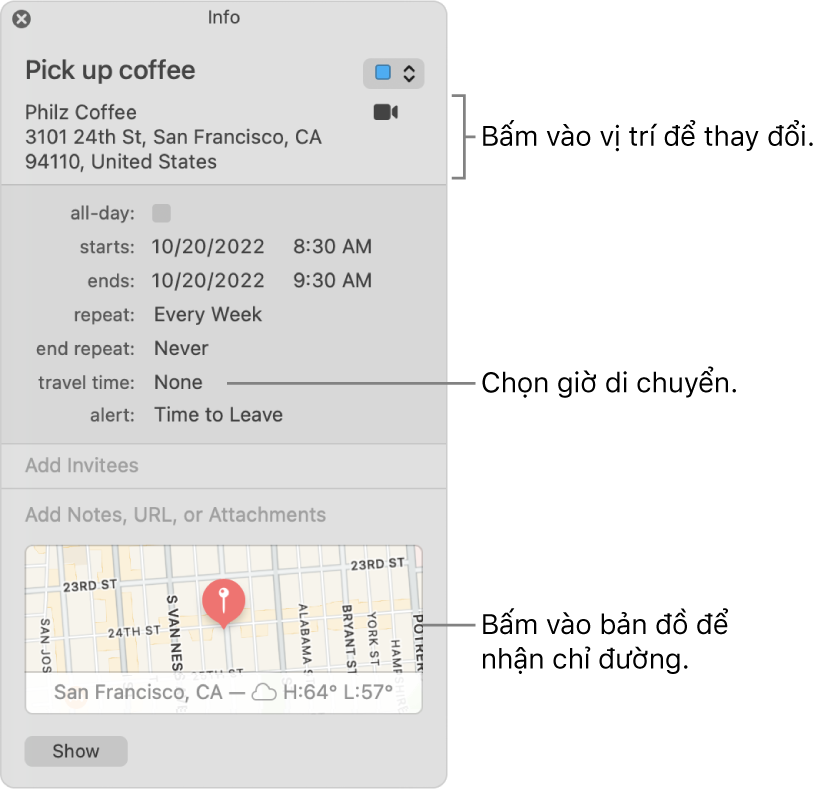
Thêm vị trí
Trong ứng dụng Lịch
 trên máy Mac của bạn, hãy bấm hai lần hoặc bấm mạnh vào sự kiện để xem chi tiết sự kiện, sau đó bấm vào Thêm vị trí. (Bạn cũng có thể chọn một sự kiện, sau đó sử dụng Touch Bar.)
trên máy Mac của bạn, hãy bấm hai lần hoặc bấm mạnh vào sự kiện để xem chi tiết sự kiện, sau đó bấm vào Thêm vị trí. (Bạn cũng có thể chọn một sự kiện, sau đó sử dụng Touch Bar.)Nhập địa chỉ, tên doanh nghiệp hoặc loại doanh nghiệp (chẳng hạn như “quán cà phê” hoặc “bảo tàng”), sau đó chọn một vị trí từ danh sách các vị trí khớp với nội dung bạn nhập. Nếu danh sách không xuất hiện hoặc bạn không muốn chọn một vị trí từ danh sách, nhấn Return để sử dụng đúng tên vị trí của bạn.
Nếu bạn chọn một vị trí từ danh sách, bản đồ và thông tin thời tiết được thêm vào sự kiện. Nếu bạn chỉ sử dụng vị trí đã nhập, bản đồ và thông tin thời tiết có thể không xuất hiện.
Nếu cửa sổ thông tin sự kiện bao gồm bản đồ, cảnh báo được đặt sao cho bạn được thông báo khi nào cần rời đi để đến đích đúng giờ.
Bạn nhận được thông báo dựa trên vị trí có thể có trước khi sự kiện bắt đầu, vị trí của sự kiện và tình trạng giao thông hoặc phương tiện công cộng hiện tại trước khi bạn cần rời đi, khi bạn cần rời đi và nếu bạn đang bị muộn.
Bạn không nhận được cảnh báo giờ đi cho các sự kiện phải mất nhiều hơn 3 giờ để tới đích.
Bạn có thể lên lịch sự kiện diễn ra ở nhiều phòng hội nghị trong lịch CalDAV hoặc Exchange. Sau khi bạn nhập phòng hội nghị đầu tiên, hãy nhập phòng hội nghị khác.
Việc xác định cảnh báo giờ đi và vị trí của máy tính của bạn yêu cầu Dịch vụ định vị, bạn có thể bật hoặc tắt trong cài đặt Quyền riêng tư. Bạn có thể tắt cảnh báo giờ đi cho tất cả các sự kiện trong cài đặt Cảnh báo.
Thêm thời gian di chuyển
Trong ứng dụng Lịch
 trên máy Mac của bạn, hãy bấm hai lần hoặc bấm mạnh vào sự kiện, sau đó bấm vào ngày của sự kiện. (Bạn cũng có thể chọn một sự kiện, sau đó sử dụng Touch Bar.)
trên máy Mac của bạn, hãy bấm hai lần hoặc bấm mạnh vào sự kiện, sau đó bấm vào ngày của sự kiện. (Bạn cũng có thể chọn một sự kiện, sau đó sử dụng Touch Bar.)Bấm vào menu bật lên Thời gian Di chuyển, sau đó chọn một tùy chọn.
Ghi chú: Thời gian di chuyển không tự động cập nhật khi bạn thay đổi các địa điểm.
Giờ đi được tính dựa trên tùy chọn bạn chọn trong ứng dụng Bản đồ trong menu Xem > Chỉ đường.
Lịch tìm vị trí bắt đầu của bạn bằng cách sử dụng vị trí trong bất kỳ sự kiện nào diễn ra trước sự kiện này không quá 3 giờ. Nếu Lịch không tìm thấy vị trí, địa chỉ công ty hoặc địa chỉ nhà riêng của bạn (từ thẻ của bạn trong ứng dụng Danh bạ) sẽ được sử dụng, tùy theo thời gian trong ngày. (Đặt giờ làm việc của bạn trong cài đặt Cài đặt chung của Lịch bằng các menu bật lên “Ngày bắt đầu vào lúc” và “Ngày kết thúc vào lúc”). Nếu thẻ trong Danh bạ không có địa chỉ của bạn, Lịch sẽ sử dụng địa điểm hiện tại của máy tính. Việc xác định vị trí của máy tính của bạn yêu cầu Dịch vụ định vị phải được bật (hãy xem Thay đổi cài đặt Quyền riêng tư).